win11桌面下方任务栏透明 win11系统底部任务栏透明设置方法
更新时间:2023-06-08 09:40:34作者:yang
win11桌面下方任务栏透明,Win11系统中,桌面下方的任务栏透明度是一个不错的特性,让用户可以更加清晰地看到桌面背景,同时也不影响任务栏的使用。想要设置Win11系统底部任务栏透明度该怎么办呢?以下是详细步骤:
具体步骤:
1.鼠标点击底部任务栏【开始菜单】,找到【微软商店】点击打开。
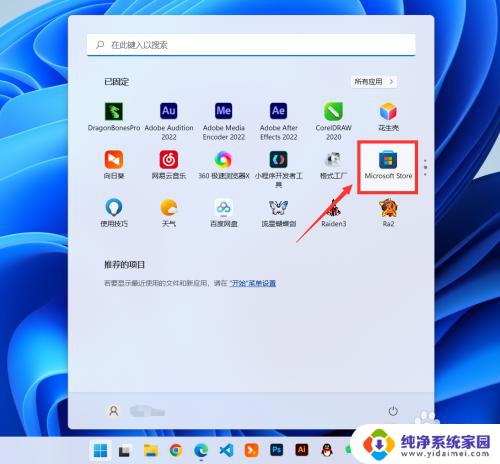
2.在搜索栏中搜索【TranslucentTB】,在下拉列表中找到软件。点击选择。
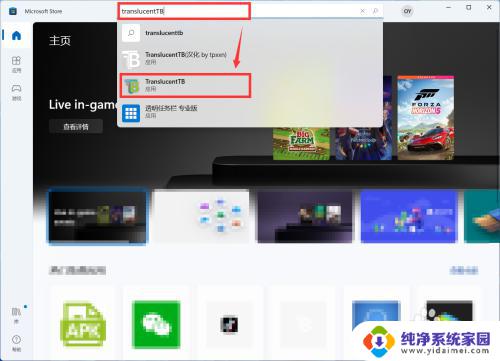
3.在【TranslucentTB】软件介绍页中点击【安装】按钮,安装完成后打开软件。
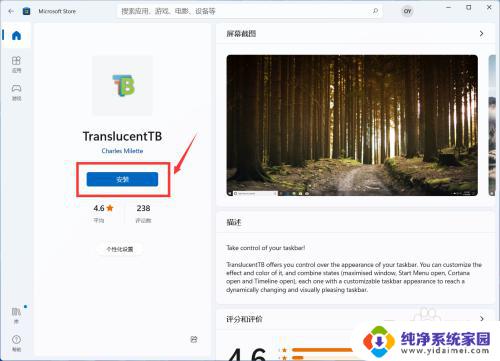
4.鼠标右键点击任务栏右下角的应用图标,选择【Desktop】-【Clear】就可以将任务栏变成透明了。
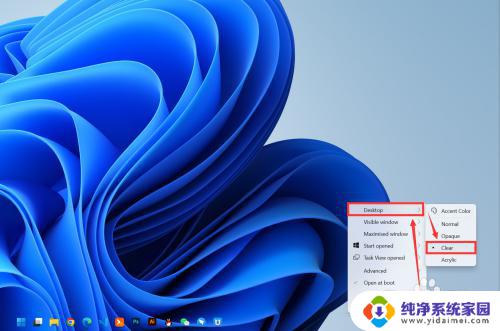
以上是win11桌面下方任务栏透明的所有内容,如果您遇到了相同的问题,请参考小编的方法进行处理,希望这篇文章能对您有所帮助。
win11桌面下方任务栏透明 win11系统底部任务栏透明设置方法相关教程
- 华硕win11任务栏怎么透明 Win11任务栏全透明设置方法
- win11怎么把底部透明 win11底部任务栏透明教程
- win11任务栏怎么变成全透明 Win11任务栏全透明设置步骤
- win11如何将任务栏透明 win11任务栏如何设置透明
- win11任务栏全透明如何设置 Win11任务栏如何实现全透明
- win11的透明任务栏 win11任务栏透明主题下载
- win11任务栏全透明教程 Win11任务栏如何设置全透明
- win11怎么底边栏透明 Windows 怎么设置任务栏透明
- win11 22h2 任务栏透明 一根线 win11透明任务栏有一条黑线怎么解决
- win11如何把任务栏变全透明 Windows任务栏透明效果怎么调整
- win11如何关闭协议版本6 ( tcp/ipv6 ) IPv6如何关闭
- win11实时防护自动开启 Win11实时保护老是自动开启的处理方式
- win11如何设置网页为默认主页 电脑浏览器主页设置教程
- win11一个屏幕分四个屏幕怎么办 笔记本如何分屏设置
- win11删除本地账户登录密码 Windows11删除账户密码步骤
- win11任务栏上图标大小 win11任务栏图标大小调整方法